Advertentie
Hoe vaak heb je een nieuwe computer, telefoon of externe schijf geopend, alleen om geschokt te zijn als je je realiseert dat het niet zoveel opslagruimte heeft als op de doos stond? Die SSD van 512 GB bevat misschien maar 477 GB, of je iPhone van 64 GB heeft misschien maar plaats voor 56 GB aan bestanden.
Er zijn een paar goede redenen waarom dit gebeurt. Laten we eens kijken waarom de geadverteerde ruimte meestal niet hetzelfde is als de werkelijke ruimte.
Het besturingssysteem en vooraf geïnstalleerde apps
De belangrijkste reden dat u niet alle beschikbare schijfruimte heeft, is dat er al gegevens aanwezig zijn wanneer u deze koopt. Dit is niet het geval voor verwisselbare schijven zoals flashstations of SD-kaarten, maar is een belangrijke factor bij telefoons en vooraf gebouwde computers.
Wanneer u een computer koopt, neemt het besturingssysteem (zoals Windows of macOS) een groot deel van de ruimte in beslag. Deze beveiligde OS-bestanden zijn nodig om het systeem te laten werken zoals bedoeld, dus u kunt er niet omheen.
Als voorbeeld, op mijn systeem, de C: \ Windows map neemt 25GB in beslag. Dat is ongeveer een tiende van de totale schijfruimte.
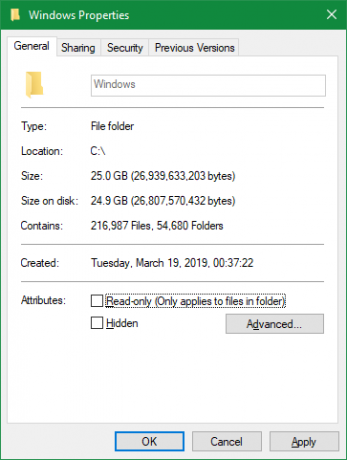
Het zijn echter niet alleen de OS-bestanden die direct ruimte innemen. De meeste besturingssystemen bevatten extra apps die u wel of niet wilt. Dit omvat alles, van Windows 10-bloatware tot handige ingebouwde macOS-apps zoals GarageBand.
Hoewel ze technisch gezien geen deel uitmaken van het besturingssysteem, worden ze erbij geleverd en nemen ze dus meteen ruimte in beslag. U kunt deze meestal verwijderen om ruimte terug te winnen; uitchecken onze gids voor het vrijmaken van opslagruimte op Windows 10 Lage opslagruimte op Windows 10? 5 tips om uw schijfruimte terug te winnenWat is de beste manier om te handelen als je geen schijfruimte meer hebt op Windows 10? Let op deze snelle en gemakkelijke tips! Lees verder voor enkele tips.
Hoe computers de ruimte meten
Hoewel vooraf geïnstalleerde apps zeker een factor zijn, is de grootste reden dat u niet de volledige hoeveelheid geadverteerde ruimte krijgt, omdat computers getallen anders meten dan mensen.
Binaire getallen uitgelegd
Computing gebruikt voorvoegsels met standaardwaarde, waaronder "kilo" voor duizend, "mega" voor miljoen, "giga" voor miljard, "tera" voor biljoen, enzovoort. Voor een inleiding hierover hebben we gekeken hoeveel gigabytes er in een terabyte zitten Geheugengrootte uitgelegd: gigabytes, terabytes en petabytes in contextHet is gemakkelijk te zien dat 500 GB meer is dan 100 GB. Maar hoe verhouden verschillende maten zich? Wat is een gigabyte voor een terabyte? Waar past een petabyte in? Laten we het opruimen! Lees verder en meer.
Mensen, inclusief fabrikanten van harde schijven, gebruiken het decimale systeem, dat getallen meet met een basis van 10. Dus als we "500 gigabytes" zeggen, bedoelen we 500 biljoen bytes.
Computers gebruiken echter het binaire systeem van basis 2, waarbij alle nummers 1 of 0 zijn. Als u niet bekend bent, vindt u hieronder een lijst met de cijfers 1-10 in binair formaat:
1. 10. 11. 100. 101. 110. 111. 1000. 1001. 1010. Zoals je kunt zien, in binair, 21 vertegenwoordigt de decimale waarde 1, 22 is gelijk aan 4, 23 is gelijk aan 8, 24 is hetzelfde als 16, enzovoort. De plaats van elk nieuw cijfer in binair formaat verhoogt de waarde van het getal met één macht van twee. 210dan is gelijk aan 1.024.
Binaire en decimale metingen
Nu weten we waarom computers 1024 gebruiken in plaats van 1000 om deze algemene voorvoegsels te definiëren. Voor een computer is één kilobyte 1.024 bytes, niet 1.000 bytes zoals het voor mensen is. Dit wordt samengevoegd naarmate u de schaal opklimt, dus één megabyte is 1.024 kilobytes en een gigabyte is 1.024 megabytes.
Om te zien wat dit voor u betekent, koopt u een externe SSD van 250 GB. Die schijf bevat 250.000.000.000 bytes, maar de computer geeft het niet op die manier weer.
Achterwaarts werkend kunnen we driemaal delen door 1024 (eenmaal om bytes naar kilobytes te converteren, opnieuw om te converteren kilobytes naar megabytes, en een laatste keer om megabytes naar gigabytes te converteren) om te zien hoeveel ruimte dit eigenlijk is:
250.000.000.000 / (1.024 * 1.024 * 1.024) = 232.830.643.653 bytes of 232,83 GB
Als u een schijf van 250 GB in Windows onderzoekt, wordt de maximale ruimte weergegeven als 232 GB, wat precies is wat onze bovenstaande berekening heeft gevonden. Dat is een verschil van ongeveer 18 GB.
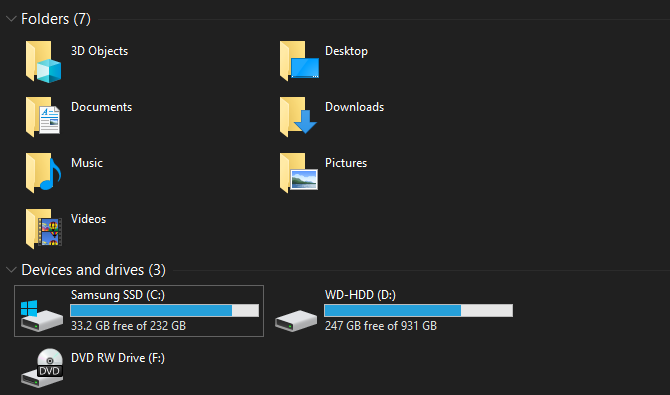
En hoe groter de schijf is, hoe groter het verschil tussen gemeten ruimte en werkelijke ruimte. Zo heeft een schijf van 1 TB (1.000 GB) volgens een computer 931 GB aan ruimte.
Gigabyte vs. Gibibyte
Als je hier doorheen bent gelopen, vraag je je misschien af waarom deze ongelijkheid bestaat. Waarom bieden fabrikanten van harde schijven geen nauwkeurige hoeveelheid ruimte op hun apparaten? Nou, technisch gezien doen ze dat.
De juiste definitie van "giga" is een macht van 1.000. Er is een andere naam voor een kracht van 1024: 'gibi'. De International Electrotechnical Commission heeft standaarden gepubliceerd voor het meten van binaire gegevens om deze verwarring op te lossen.
Terwijl een kilobyte (KB) 1.000 bytes vertegenwoordigt, vertegenwoordigt een kibibyte (KiB) 1.024 bytes. Hetzelfde geldt voor mebibytes (MiB), gibibytes (GiB), tebibytes (TiB), enzovoort.
Om de een of andere reden gebruikt Windows het voorvoegsel 'GB' onnauwkeurig wanneer het echt in gibibytes meet. Andere besturingssystemen, zoals macOS, meten 1 GB correct als één miljard bytes. Dus dezelfde schijf van 250 GB die op een Mac is aangesloten, zou laten zien dat hij 250 GB totale ruimte heeft.
Merk op dat dit anders is dan het verschil tussen megabytes en megabits Megabit (Mb) vs. Megabyte (MB): we maken het minder verwarrendVerward over het verschil tussen megabits en megabytes? De ene is voor opslag, de andere voor snelheid. Maar wat is dat? Lees verder , wat we ook hebben uitgelegd.
Extra schijfpartities
Afgezien van het bovenstaande is een andere mogelijke oorzaak voor een vermindering van de totale hoeveelheid ruimte die een drive heeft, extra partities.
Voor het geval u dit niet wist, kunt u fysieke harde schijven in verschillende logische secties verdelen, ook wel partitioneren genoemd. Een harde schijf partitioneren De voor- en nadelen van het partitioneren van een harde schijf: wat u moet wetenVraagt u zich af of u uw harde schijf moet partitioneren? We bekijken vandaag verschillende redenen voor en tegen partitionering. Lees verder kunt u onder andere twee verschillende besturingssystemen op één schijf installeren.
Wanneer u een computer van de plank koopt, neemt de fabrikant vaak een herstelpartitie op de schijf op. Deze bevat gegevens waarmee u uw systeem kunt resetten in geval van een ernstig probleem. Net als alle andere bestanden nemen ze ruimte in op de schijf. Maar omdat herstelpartities vaak verborgen zijn voor de standaardweergave, weet u misschien niet dat ze in de buurt zijn.
Typ om de partities op uw schijf in Windows te bekijken schijfbeheer in het menu Start en klik op Maak en formatteer partities op de harde schijf. Hier kunt u elke schijf op uw systeem zien en de partities waaruit het bestaat. Als je een label van ziet Herstellen, Herstelof iets dergelijks, dat is uw herstelpartitie.
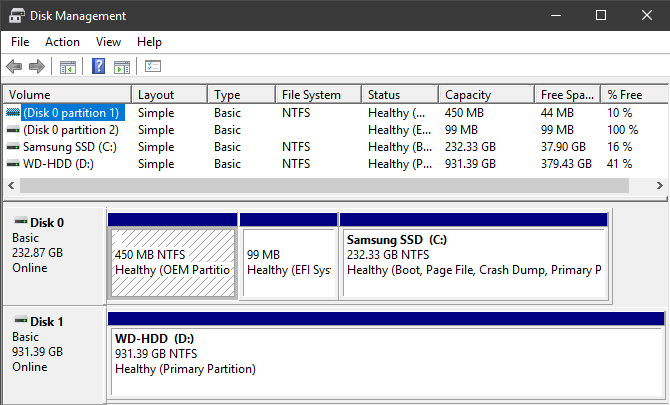
In de meeste gevallen is het mogelijk om deze partities te wissen en die ruimte terug te winnen. Het is echter meestal het beste om ze met rust te laten. Als u ze hebt, is het herstellen van uw systeem een stuk eenvoudiger, en de kleine ruimtebesparing is de moeite niet waard om uw systeem handmatig te herstellen.
Verborgen functies die ook ruimte gebruiken
Ten slotte bevatten de meeste besturingssystemen functies die ruimte in beslag nemen, maar niet als echte bestanden bestaan. De Shadow Copy-service van Windows wordt bijvoorbeeld gebruikt om zowel de functies Vorige versies als Systeemherstel aan te sturen.
Met Systeemherstel kunt u terugkeren naar een eerder tijdstip als uw systeem niet naar behoren werkt, terwijl Vorige versies kopieën van uw persoonlijke bestanden bewaart, zodat u wijzigingen ongedaan kunt maken. Beiden hebben natuurlijk ruimte nodig om te werken.
Druk op om te zien en te wijzigen hoeveel ruimtefuncties die afhankelijk zijn van Shadow Copy-services gebruiken Win + Pauze om snel de Systeem Configuratiescherm invoer. Klik vanaf hier Systeem beveiliging aan de linkerkant. Selecteer in het resulterende venster uw schijf in de lijst en kies Configureer.
U ziet een nieuw dialoogvenster waarin u systeembescherming volledig kunt uitschakelen (hoewel we dit niet aanbevelen). Hieronder ziet u de Huidig gebruik en kan het maximale bedrag aanpassen dat Windows gebruikt. Ergens is ongeveer 10 procent een goed bedrag.
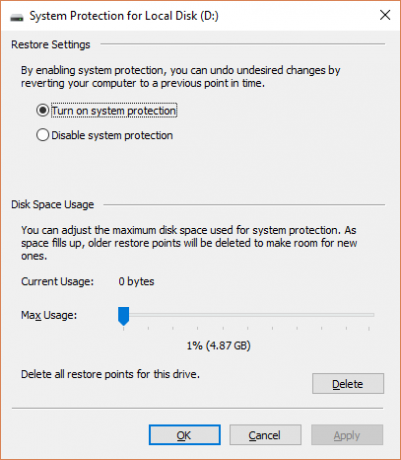
Nu weet u hoe computers ruimte berekenen
De besproken elementen verklaren het merkbare verschil in geadverteerde en werkelijke opslagruimte. Hoewel er enkele andere kleine factoren zijn, zoals speciale blokken in SSD's, zijn dit de belangrijkste redenen. Als u ze kent, is het verstandig om vooruit te plannen en ervoor te zorgen dat u altijd de hoeveelheid opslagruimte krijgt die u nodig hebt met nieuwe apparaten.
Als je weinig ruimte hebt, kijk dan naar hoe u meer opslagruimte aan uw Mac kunt toevoegen Meer opslagruimte toevoegen aan uw MacBook: 6 methoden die werkenGeen ruimte meer op uw MacBook? Hier zijn al uw opties om meer opslagruimte aan uw MacBook toe te voegen. Lees verder . Het meeste advies is ook van toepassing op andere platforms.
Ben is adjunct-redacteur en de gesponsorde postmanager bij MakeUseOf. Hij heeft een B.S. in computerinformatiesystemen van Grove City College, waar hij cum laude afstudeerde en cum laude afstudeerde. Hij helpt graag anderen en is gepassioneerd door videogames als medium.

